Tvrtke i poduzeća postaju sve više ovisni o mreži. Sve je to zbog digitalnog svijeta i koliko internetska prisutnost može utjecati na vaše poslovanje. Prisutnost na mreži privlači korisnike iz cijelog svijeta što rezultira povećanjem financijske i korisničke baze. Održavanje mreža nekada je bilo naporan posao jer je sve trebalo raditi ručno, a ne na daljinu. Međutim, zahvaljujući nadogradnji tehnologije i razvoju modernih alata, to je sve iza nas. Da biste održavali mrežu, morate pratiti uređaje koji su povezani na vašu mrežu. To je nekada bio gotovo nemoguć zadatak, ali više ne.
Praćenje korisničkih uređaja
Praćenje korisničkih uređaja je mrežni alat koji je razvila Solarwinds, američka tvrtka poznata po proizvodnji i razvoju alata za umrežavanje i upravljanje sustavom visoke razine. Pomoću programa User Device Tracker ili UDT možete pratiti korisničke uređaje povezane na vaš sustav. Još jedna značajka s kojom je alat sastavljen je značajka nadgledanja priključaka. Korištenjem UDT-a možete nadgledati priključke na vašoj mreži, tj. Pratiti podatke u stvarnom vremenu u vezi s priključcima poput statusa priključka, koja usluga ili korisnik koristi priključak i još mnogo toga. Ako želite saznati više o značajkama alata, idite na ovaj detaljan članak objavljeno na našoj web stranici koja ga uspoređuje s drugim sličnim proizvodima.
Instaliranje programa za praćenje korisničkih uređaja
Da biste instalirali program za praćenje korisničkih uređaja, morat ćete preuzeti instalacijski program Solarwinds Orion. Datoteku možete preuzeti naslovom na ovaj link . Navedite potrebne podatke, a zatim kliknite ‘ Pređite na besplatno preuzimanje ’. Nakon što preuzmete datoteku, slijedite upute u nastavku za instalaciju alata:
- Pokrenite preuzetu datoteku da biste pokrenuli čarobnjak za instalaciju Orion.
- Kada se čarobnjak za instalaciju učita, odaberite Lagana Montaža i klikom odaberite mjesto na kojem želite instalirati alat pretraživati . Nakon toga kliknite Sljedeći .
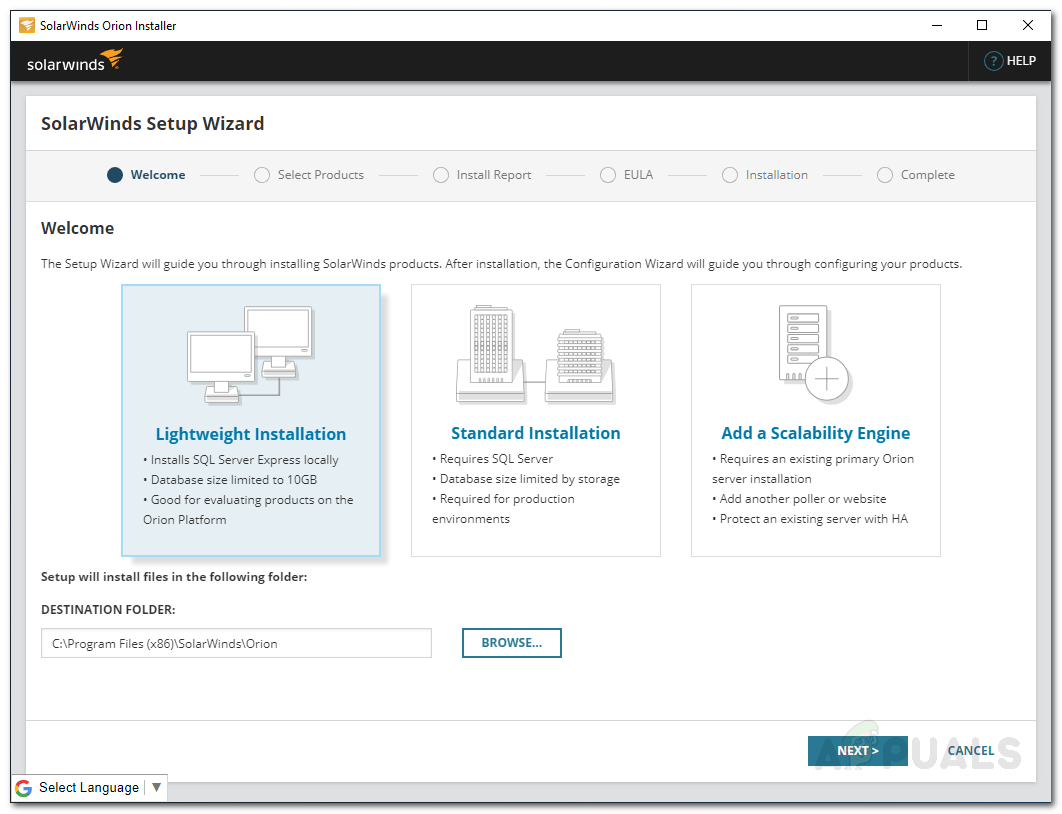
UDT instalacija
- Budi siguran Praćenje korisničkih uređaja je odabran na Proizvodi stranicu i kliknite Sljedeći .
- Pričekajte da aplikacija izvrši nekoliko provjera sustava.
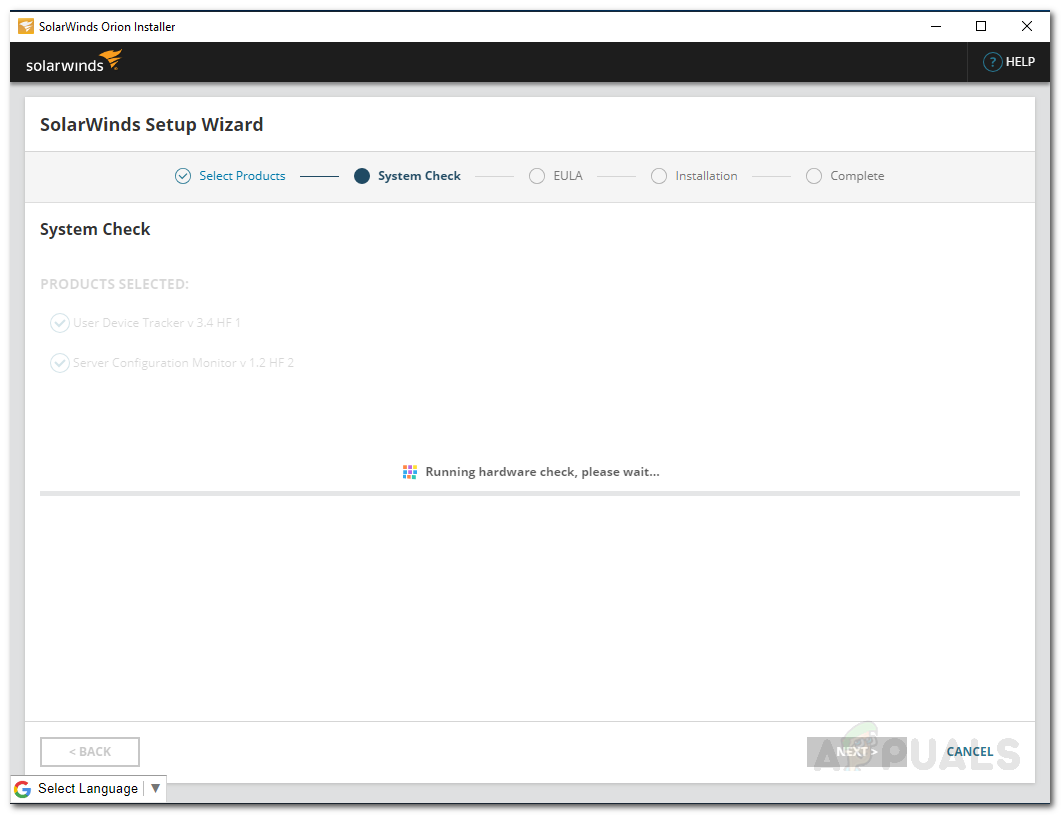
Provjere sustava Orion
- Nakon toga pristanite na uvjete licence i kliknite Sljedeći .
- Čarobnjak će započeti preuzimanje programa za instaliranje programa User Device Tracker, a zatim instalirati alat. Pričekajte da se završi.
- Nakon što se instalacija uspješno dovrši, Čarobnjak za konfiguraciju automatski će se učitati. Klik Sljedeći .
- Na Postavke usluge stranicu, kliknite Sljedeći .
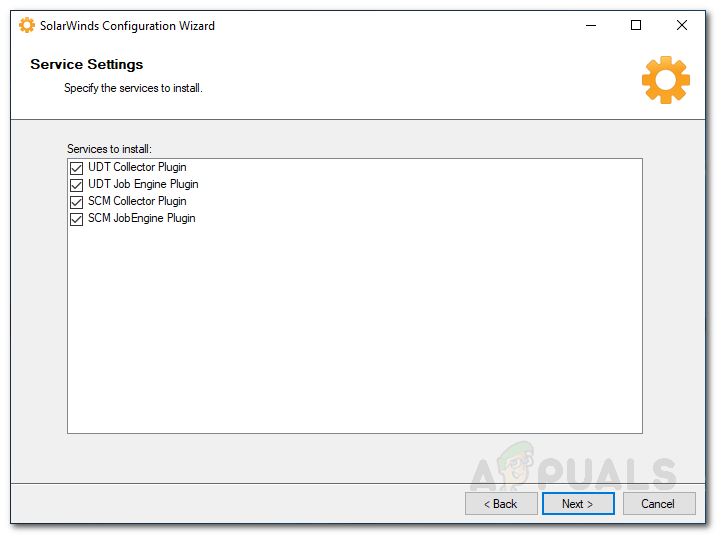
Postavke usluge
- Klik Sljedeći opet i pričekajte da čarobnjak za konfiguraciju završi.
- Po završetku kliknite Završi .
Otkrivanje mreža
Kada je na vašem uređaju instaliran Tracker za uređaje korisnika, vrijeme je da se prijavite na web konzolu i počnete otkrivati svoju mrežu. Da biste to učinili, slijedite upute u nastavku:
- Nakon klika Završi na Čarobnjak za konfiguraciju , od vas će se zatražiti Internetska konzola Orion na web pregledniku.
- Prvo će vas tražiti da stvorite lozinku za administratorski račun. Unesite lozinku, a zatim pritisnite Unesi .
- Poslije idite na Postavke> Otkrivanje mreže .
- Sada, da biste otkrili svoju mrežu, kliknite na Dodajte Novo otkriće .
- Jednom kada to kliknete, bit ćete preusmjereni na Čarobnjak za mrežni sonar gdje vam se daju četiri izbora kako želite otkriti svoju mrežu. Možete navesti IP adrese, podmreže ili koristiti Active Directory Domain Controller. Nakon što to navedete, kliknite Sljedeći .
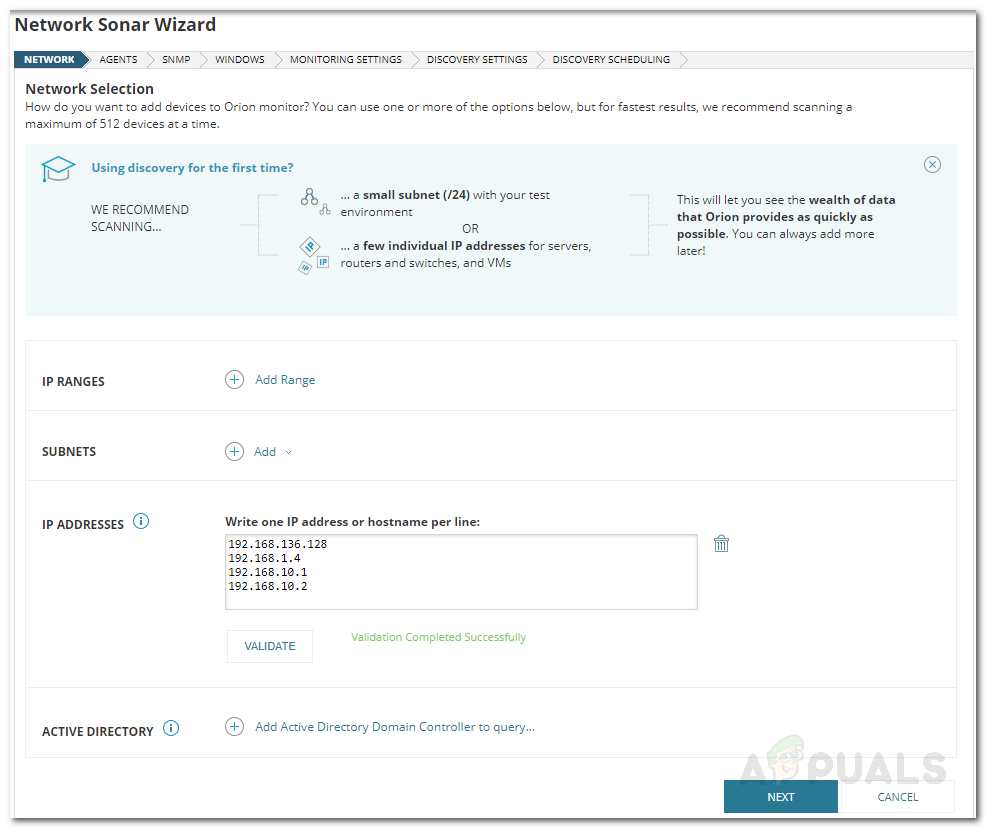
Otkrivanje mreže
- Na Agenti karticu, možete samo kliknuti Sljedeći .
- Klik Sljedeći na stranicama Virtualization and Config Management.
- Sada, na SNMP ako ne upotrebljavate nijednu stranicu SNMPv3 žice zajednice, kliknite Dalje. U slučaju da jedan od vaših uređaja koristi SNMPv1 ili SNMPv2 nizovi zajednice koji nisu javni ili privatni, kliknite Dodaj vjerodajnicu .
- Nakon toga, na Windows karticu, ako želite WMI omogućene WMI uređaje, kliknite Dodaj novu vjerodajnicu a zatim pružite potrebne podatke. Klik Sljedeći .
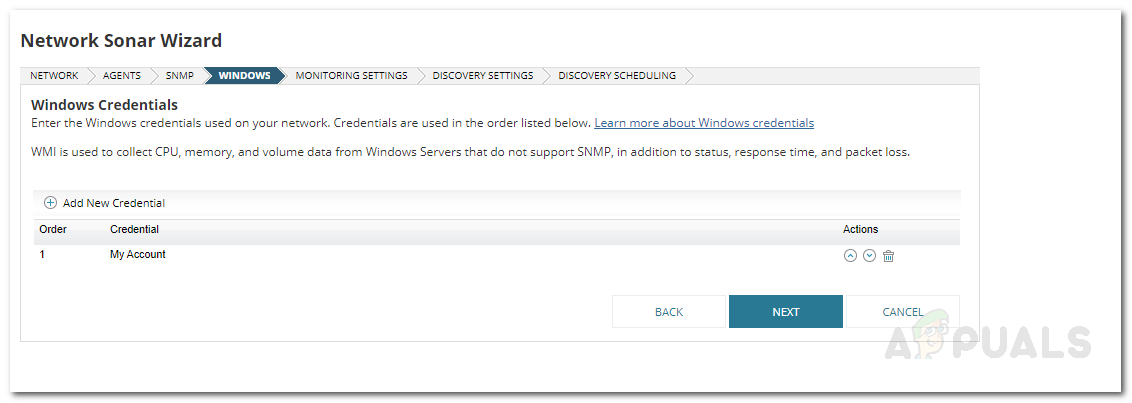
Vjerodajnice za Windows
- Sad odaberite WMI kao metoda anketiranja ako otkrivate Windows uređaji . To ne znači da će SNMP biti zanemaren, samo podrazumijeva da će WMI dobiti prioritet. Samo otiđi ' Ručno postavite nadzor nakon otkrivanja uređaja ’I kliknite Dalje.
- Dajte otkriću ime na Postavke otkrivanja i kliknite Dalje.
- Klik Otkriti na Zakazivanje otkrića stranicu za početak otkrića.
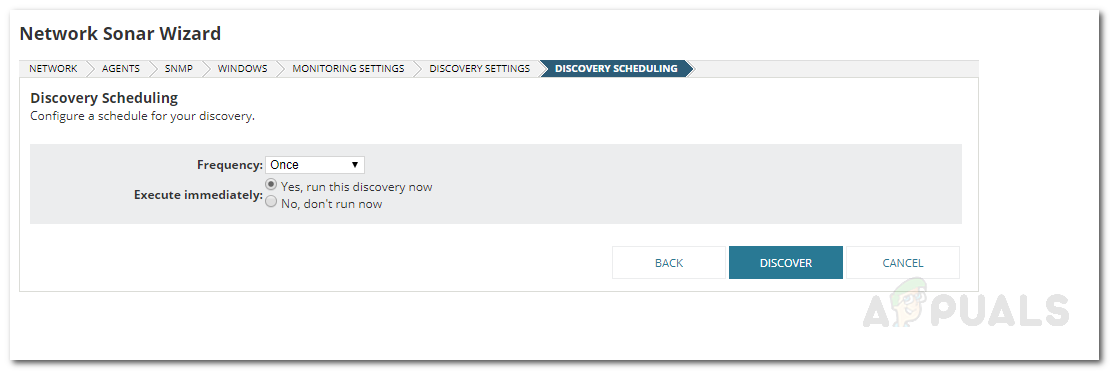
Zakazivanje otkrića
Dodavanje otkrivenih uređaja
Sad kad ste svoje uređaje otkrili pomoću čarobnjaka mrežnog sonara, morat ćete ih dodati u alat za praćenje korisničkih uređaja. Evo kako to učiniti:
- Kad čarobnjak mrežnog sonara završi s otkrivanjem vaše mreže, od vas će se zatražiti popis otkrivenih uređaja. Odaberite uređaje koje želite dodati, a zatim kliknite Sljedeći .
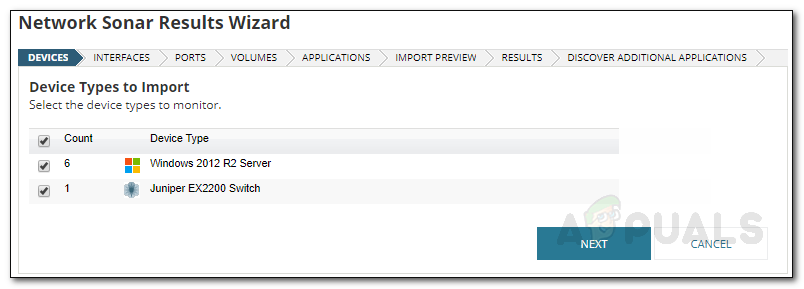
Rezultati otkrića
- Odaberite vrste sučelja koja želite nadzirati, a zatim kliknite Sljedeći .
- Na Luke stranicu, odaberite priključke koje želite nadzirati i kliknite Sljedeći . Prema zadanim postavkama odabrani su samo priključci koji su gore.
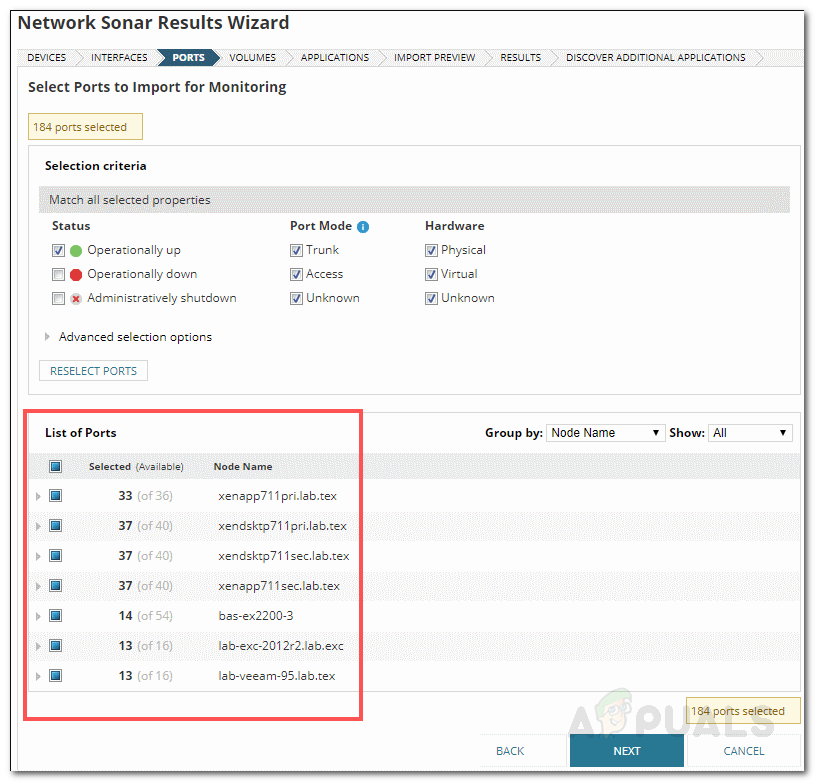
Čarobnjak za mrežne rezultate sonara
- Odaberi Volumen i primjena vrste, a zatim kliknite Sljedeći .
- Pregledajte uređaje koje želite uvesti, a zatim kliknite Uvoz .
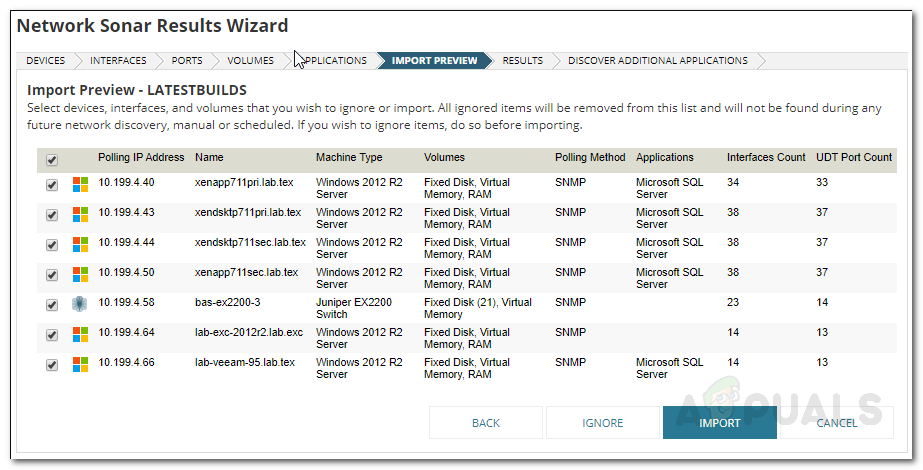
Uvoz pregleda
- Po završetku uvoza kliknite Završi na stranici Rezultati.
Odabir čvorova za nadzor
Sad kad su čvorovi dodani, vrijeme je da odaberete čvorove koje želite nadgledati i započnete praćenje. Evo kako to učiniti:
- Na alatnoj traci kliknite na Postavke> Sve postavke> UDT postavke .
- Nakon toga kliknite Upravljanje čvorovima .
- Sada, na Upravljanje lukama stranicu, odaberite Čvorovi od Pokazati padajući izbornik. Također odaberite ' UDT čvorovi bez nadzora ' od ' Filtriraj do ' padajući izbornik.
- Odaberite čvorove koje želite nadzirati i kliknite ' Nadzor čvor s UDT ' dugme.
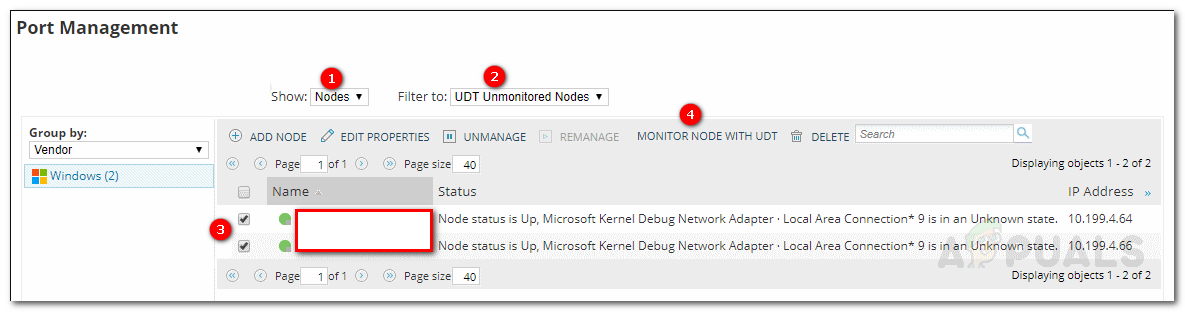
Upravljanje lukama
- Nakon toga idite na Moja nadzorna ploča> Praćenje uređaja> Sažetak praćenja uređaja . Prikazivanje čvorova može potrajati.







![[FIX] Kôd pogreške Netflixa U7353-5101](https://jf-balio.pt/img/how-tos/52/netflix-error-code-u7353-5101.png)














